Win10 安卓逍遥模拟器启动失败,蓝屏
Posted
tags:
篇首语:本文由小常识网(cha138.com)小编为大家整理,主要介绍了Win10 安卓逍遥模拟器启动失败,蓝屏相关的知识,希望对你有一定的参考价值。
参考技术A 1、失败原因:HYPER-V系统自带的虚拟机导致的,关闭程序即可如图:
2、关闭方式:
Windows 10 下如何彻底关闭 Hyper-V 服务?
安卓模拟器——AVDGenymotion逍遥安卓模拟器
一、AVD
CPU/ABI 使用Intel Atom的速度要比ARM快很多,使用Intel需要安装 haxm (下载链接:https://dl-ssl.google.com/android/repository/extras/intel/haxm-windows_r6_0_3.zip)加速
但是使用intel的模拟器安装apk时会遇到报错:INSTALL_FAILED_NO_MATCHING_AIBS;网上查到的解决方法是CPU使用ARM,但是ARM真心慢~~~~
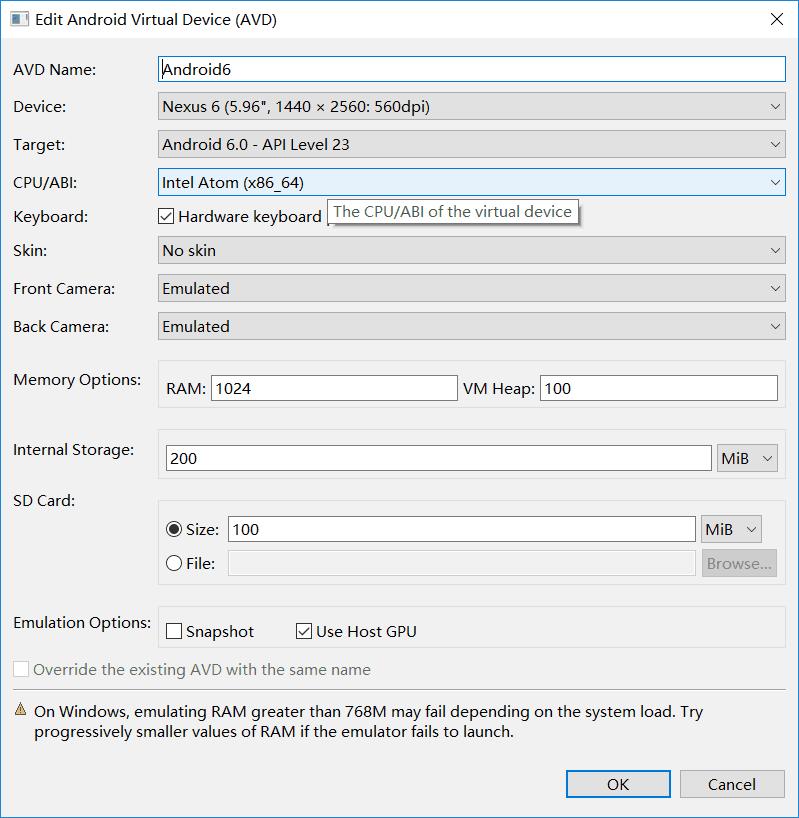
二、Genymotion
下载链接:http://www.genymotion.net/ (先注册后下载,安装后选择个人使用)
速度不错,安装apk时也会遇到INSTALL_FAILED_NO_MATCHING_AIBS报错,但是这个有很好的解决方法
解决方法:下载Genymotion-ARM-Translation_v1.1.zip,安装到模拟器中
Genymotion-ARM-Translation_v1.1.zip下载链接:https://pan.baidu.com/s/1miLa9mS
安装方法:以管理员身份运行Genymotion,再使用adb命令将文件放到模拟器中,然后用命令安装
1.adb push E:\\Genymotion-ARM-Translation_v1.1.zip /sdcard/Download/
2.adb shell flash-archive.sh /sdcard/Download/Genymotion-ARM-Translation_v1.1.zip
如果在使用adb命令时遇到报错:adb server version (39) doesn\'t match this client (40); killing... could not read ok from ADB Server
原因是模拟器中的adb和配置环境变量的Android SDK中的adb版本不一样
解决方法是将Android SDK中的adb复制,替换Genymotion安装目录(D:\\Program Files\\Genymobile\\Genymotion\\tools)中的adb
三、逍遥安卓模拟器
这个需要注意使用adb命令时,先要打开模拟器的开发者模式(设置-关于设备-连续点击版本号,返回上一级出来开发者选项)
使用命令连接:adb connect 127.0.0.1:21503
以上是关于Win10 安卓逍遥模拟器启动失败,蓝屏的主要内容,如果未能解决你的问题,请参考以下文章